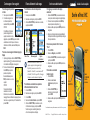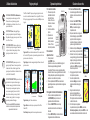Contrassegno di un waypoint
Per contrassegnare la posizione
corrente:
1. Tenere premuto il tasto INVIO.
2. Per accettare il waypoint con
le informazioni predenite,
selezionare OK e premere INVIO.
OPPURE
Per modicare le informazioni
presenti sulla pagina Marca
waypoint, selezionare il campo
appropriato e premere INVIO per aprire la tastiera
visualizzata su schermo. Dopo aver immesso e
confermato le modiche, selezionare OK e premere
INVIO.
Per creare un nuovo waypoint utilizzando la pagina
Mappa:
1. Aprire la pagina Mappa e utilizzare il SELECTTORE per
spostare il puntatore ( ) no all’elemento della mappa
che si desidera contrassegnare come waypoint.
2. Premere e rilasciare rapidamente
il tasto
INVIO per acquisire la
posizione del puntatore.
Selezionare
Salva e premere
INVIO per salvare la voce come
waypoint.
OPPURE
Se l’elemento della mappa
selezionato non contiene
informazioni, viene visualizzato il
messaggio “Nessuna informazione mappa per il punto.
Vuoi creare un waypoint utente qui?”. Selezionare Sì e
premere INVIO.
Ricerca di elementi sulla mappa
Per individuare un elemento dalla posizione
corrente:
1. Tenere premuto il tasto MENU.
2. Selezionare una categoria, quindi premere
INVIO.
3. Utilizzare il
SELECTTORE per selezionare un elemento,
quindi premere INVIO.
Arrivo a una destinazione
Per raggiungere un elemento della mappa
selezionato:
1. Utilizzare il SELECTTORE per selezionare l’elemento
verso il quale si desidera navigare sulla pagina Mappa.
2. Premere e rilasciare rapidamente il tasto
INVIO per
acquisire la posizione del puntatore ( ).
3. Selezionare
Vai a, quindi premere INVIO per iniziare la
navigazione.
4. Seguire la rotta magenta creata sulla pagina Mappa. È
inoltre possibile utilizzare la pagina Bussola per navigare
no al punto desiderato.
Per avviare una procedura “Vai a” dal menu
“Trova”:
1. Premere TROVA.
2. Selezionare
Waypoint e premere INVIO.
3. Utilizzare il
SELECTTORE per selezionare un waypoint,
quindi premere INVIO.
4. Selezionare
Vai a, quindi premere INVIO per iniziare la
navigazione.
Per accedere a un elemento
trovato di recente:
1. Premere TROVA.
2. Selezionare
Loc. trovate
recentemente, quindi premere
INVIO.
3. Utilizzare il
SELECTTORE per
selezionare un elemento, quindi
premere INVIO.
4. Selezionare
Vai a, quindi premere INVIO per iniziare la
navigazione.
Per ulteriori informazioni e per la documentazione, visitare il sito Web www.garmin.com
190-00817-51 Rev. A © Copyright 2007 Garmin Ltd. o società affiliate Stampato a Taiwan
Per individuare un elemento da una posizione
differente utilizzando il menu Trova:
1. Premere TROVA.
2. Selezionare una categoria, quindi premere
INVIO.
3. Premere
MENU.
4. Selezionare
Cambia riferimento e premere INVIO.
5. Utilizzare il
SELECTTORE per selezionare un punto
di riferimento sulla mappa, quindi premere INVIO.
Nell’elenco vengono visualizzati gli elementi più
vicini alla nuova posizione sulla mappa.
Elenco waypointMenu Trova
Pagina
Informazioni
Guida di avvio rapido
Serie eTrex
®
HC
Vista HCx, Legend HCx, Summit HC
e Venture HC
Antenna GPS
Tasti
IN/OUT (Zoom)
Tasto
INVIO/SELECTTORE
Tasto
MENU/TROVA
Display LCD a colori
Tasto ESCI/
PAGINA
Tasto di
ACCENSIONE/
Retroillu-
minazione
(in gura: eTrex Vista HCx)
NOTA: affinché il menu Trova visualizzi tutte le
categorie sopra riportate, i dati mappa dettagliati
MapSource
®
possono essere scaricati su eTrex
(Summit HC e Venture HC) o su una scheda microSD
™
o TransFlash
™
(Vista HCx o Legend HCx). Per maggiori
informazioni, consultare il manuale del produttore.

Utilizzo della tastiera
Pagine principali
Vista HCx o Summit HC integra quattro pagine principali ricorrenti e
una che viene visualizzata solamente all’avvio. Legend HCx o Venture
HC integra tre pagine principali. Premere e rilasciare ESCI per scorrere
le pagine.
Pagina Bussola
: guida l’utente a destinazione.
Pagina Altimetro: controlla quota e pressione (solo Vista HCx e
Summit HC).
Menu Principale: comprende funzioni e impostazioni avanzate.
Pagina Satelliti
: viene visualizzata solamente all’avvio e mostra lo stato
del ricevitore GPS, le posizioni e la potenza del segnale del satellite e la
posizione corrente del ricevitore.
Pagina Mappa: visualizza una mappa dettagliata dell’area intorno alla
posizione corrente.
Premere no a visualizzare INVIO. Spostare lateralmente,
verso l’alto o verso il basso per scorrere, spostare il cursore
oppure aumentare o diminuire i valori.
Pagina Mappa
Pagina Satelliti
Impostazione
rotta
Elenco rotte
Rotta su mappa
TASTO dI ACCENSIONE/Retroilluminazione:
tenere premuto per accendere o spegnere l’unità.
Premere e rilasciare il pulsante per regolare la
retroilluminazione, visualizzare la data o l’ora e la
capacità della batteria.
TASTI IN/OUT (Zoom): nella pagina Mappa,
premere per ingrandire o rimpicciolire l’immagine.
Da qualsiasi altra pagina, premere per scorrere l’elenco
verso l’alto o il basso.
TASTO MENU/TROVA: premere e rilasciare per
visualizzare le opzioni per una pagina. Premere due
volte per visualizzare il menu principale. Tenere
premuto per visualizzare il menu Trova.
TASTO ESCI/PAGINA: premere per scorrere le
pagine principali. Premere e rilasciare per annullare
le immissioni di dati o chiudere la pagina. Tenere
premuto per attivare/disattivare la bussola elettronica
(solo Vista HCx e Summit HC).
TASTO INVIO/SELECTTORE: premere e rilasciare
per immettere dati e opzioni selezionate oppure
confermare i messaggi visualizzati sullo schermo.
Tenere premuto per contrassegnare la posizione
corrente come waypoint. Spostare verso l’alto, il
basso, a destra o sinistra per scorrere gli elenchi,
selezionare i campi, i pulsanti o le icone oppure
spostare la panoramica della mappa.
Operazioni preliminari
Per installare le batterie:
1. Rimuovere il coperchio
della batteria dal retro
dell’unità. Ruotare
l’anello a D in senso
antiorario e rimuovere
il coperchio.
2. Inserire due batterie
tipo AA.
3. Riposizionare il
coperchio della
batteria, ruotando
l’anello a D no a
bloccarlo in posizione.
Per accendere il
dispositivo eTrex:
1. Tenere premuto il
tasto POWER. Viene
riprodotto un suono e viene visualizzata la pagina di
introduzione seguita dalla pagina Satelliti.
Il ricevitore GPS inizia a cercare i segnali del satellite.
Quando il ricevitore riceve segnali da almeno tre satelliti,
il display nella parte superiore della pagina indica la
posizione e le coordinate con precisione.
2. Premere ripetutamente
ESCI no a visualizzare la
pagina Mappa. Adesso è possibile iniziare la navigazione
assistita da GPS.
Per regolare il livello di retroilluminazione:
1. Premere e rilasciare rapidamente il tasto
di ACCENSIONE per aprire il cursore di
regolazione della retroilluminazione.
2. Premere il
SELECTTORE verso l’alto per
aumentare la luminosità o verso il basso per
diminuirla.
3. Premere INVIO o ESCI per chiudere la nestra
di regolazione della retroilluminazione.
Vano batterie
PREMERE PER ESPELLERE
Blocco slot pin
microSD
™
o
Slot scheda
TransFlash
™
(solo Vista HCx
e Legend HCx)
Creazione di una rotta
Per creare e utilizzare una rotta:
1. Accedere alla pagina Rotte dal menu
principale. L’elenco visualizza le rotte
salvate.
2. Utilizzare il tasto
SELECTTORE per
selezionare Nuova, quindi premere
INVIO per visualizzare la pagina
Impostazione rotta.
3. Dopo aver selezionato una riga vuota
all’inizio della pagina, premere INVIO
per aprire la tastiera. Assegnare un
nome alla rotta oppure consentire che
questo avvenga automaticamente.
4. Evidenziare il campo
<Selez. punto
succ.> in basso, quindi premere INVIO.
5. Utilizzare il menu Trova per selezionare
un waypoint dai gruppi di elementi della
mappa. Aprire la pagina informazioni
per l’elemento, selezionare Usa,
quindi premere INVIO per aggiungerlo
all’elenco dei punti di via.
6. Per aggiungere altri punti di via alla
rotta, ripetere la procedura.
7. Una volta completata la rotta,
selezionare Naviga per avviare la
navigazione utilizzando la pagina
Mappe.
8. Seguire le istruzioni nella parte
superiore della pagina Mappa.
Solo i modelli Vista HCx e Legend
HCx integrano rilevamento automatico
e direzioni delle svolte.
9. Per interrompere la navigazione
in qualsiasi momento, premere MENU, selezionare
Interrompi navigazione, quindi premere INVIO. La rotta
viene salvata automaticamente nell’elenco delle rotte.
Pagina Altimetro
(solo Vista HCx/Summit HC)
Pagina Bussola
Menu
Principale
-
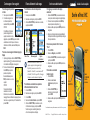 1
1
-
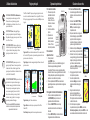 2
2
Documenti correlati
-
Garmin eTrex Legend® HCx Manuale utente
-
Garmin eTrex Vista® H Guida di riferimento
-
Garmin eTrex H Guida Rapida
-
Garmin eTrex H Manuale del proprietario
-
Garmin eTrex Vista® H Manuale utente
-
Garmin eTrex® Touch 35t Manuale del proprietario
-
Garmin Colorado 300 Manuale utente
-
Garmin Montana® 750i Manuale del proprietario
-
Garmin GPSMAP® 276Cx Manuale del proprietario
-
Garmin GPSMAP® 86i Manuale del proprietario